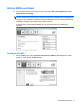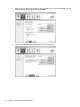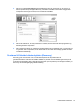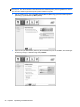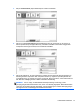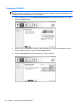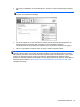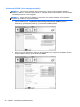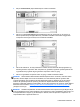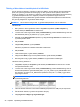RAID User Guide
Tildeling af ikke-allokeret harddiskplads til et HP-billede
Hvis du ønsker én løbende C: partition for RAID 0 og RAID 5, skal du allokere den ikke-allokerede
plads, når systemet genstarter den sidste gang. Du kan oprette en ekstra partition, eller du kan
udvide (C:) partition. For at udvide (C:) partitionen, skal du flytte EFI (Extensible Firmware Interface)
og gendannelsespartitionerne vha. følgende procedure. EFI-partitionen lagrer QuickLook,
systemdiagnosticering og BIOS Flash-gendannelsesfiler. Gendannelsespartitionen indeholder filer,
der giver dig mulighed for at gendanne fabriks-imaget.
BEMÆRK: Hvis du ikke har brug for EFI- og gendannelsespartitionen, kan du slette dem.
I Windows XP:
1. Når systemet er blevet genstartet, skal du vælge Start, højreklikke på Min Computer og
derefter klikke på Administrer fra rullemenuen.
2. I venstre rude under Lager skal du klikke på Diskhåndtering. Vinduet Diskhåndtering viser den
ikke-allokerede plads og to partitioner: (C:) og HP_TOOLS.
3. Højreklik på den Ikke-allokerede kapacitet, og vælg derefter Ny Partition fra rullemenuen. En
ny Guiden partition åbner.
4. Klik på Næste.
5. Vælg Primær partition, og klik på Næste.
Størrelsen på partitionen indstilles automatisk til maksimum.
6. Klik på Næste.
7. Tildel et drevbogstav, og klik derefter på Næste.
8. Vælg formatet NTFS, angiv navnet på diskenheden, og klik derefter på Næste.
9. Gennemgå dine valg, og klik derefter på Udfør for at gennemføre formateringen.
I Windows Vista og Windows 7:
1. Vælg Start, højreklik på Computer og klik derefter på Administrer fra rullemenuen. Vinduet
Computeradministration vises.
2. I venstre rude under Lager skal du klikke på Diskhåndtering. Vinduet Diskhåndtering viser de
eksisterende partitioner og ikke-allokeret plads – (C:), HP_TOOLS og HP_RECOVERY. Skriv
den størrelse, der vises for HP_RECOVERY-partitionen ned (f.eks. 11,76 GB), og gem disse
oplysninger til senere.
BEMÆRK: De drevbogstaver, der vises i Diskhåndtering, kan variere afhængigt af
systemkonfigurationen.
3. Tilslut et eksternt USB-drev med mindst 40 GB ledig kapacitet til en USB-port på computeren.
4. Åbn Windows Stifinder, og marker det primære drev (C:).
5. Vælg Organiser > Mappe- og søgeindstillinger.
26 Kapitel 5 Opsætning af RAID-diskenhed